Բացի տեքստային տեղեկատվության սովորական որոնումից, հետաքրքիր հոդված կամ այլ բան գրելու համար գուցե անհրաժեշտ լինի գտնել մի շարք նմանատիպ նկարներ: Տեղեկատվության որոնումն ինքնին միշտ աշխատատար է, հատկապես, երբ բուն որոնման համար ժամանակը չի բավականացնում: Պատկերացրեք, որ ձեռքի տակ լավ տեսախցիկ չունեք, և լուսանկարի որակը, մեղմ ասած, ոչ այնքան լավն է, ուստի գրաֆիկական տեղեկատվության հետագա օգտագործման համար անհրաժեշտ է շատ ավելի լավ որակի լուսանկար, կամ, միգուցե, ձեզ հանկարծ անհրաժեշտ եղավ բացահայտել ստեղծագործության հեղինակին: Այսօր հնարավոր է նաև այնպիսի որոնում, որը դարասկզբին երազներից վեր կթվա։ Միայն հիմա ոչ բոլորը կարող են օգտվել նոր որոնման ծառայությունից, ուստի հիմա մենք կփորձենք պատասխանել այն հարցին, թե ինչպես փնտրել Google-ում պատկերով։
Նախ, եկեք սովորենք որոնման հմտությունների հիմունքները
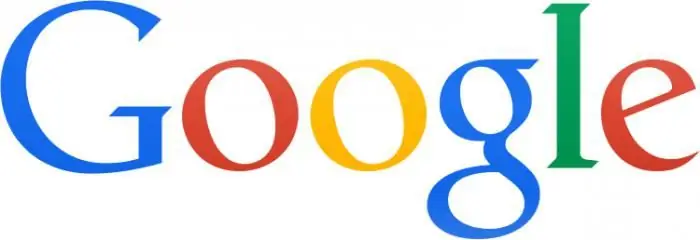
Բնականաբար, որպես ձեզ հետաքրքրող լուսանկարի նմուշ, ձեզ անհրաժեշտ է պատկեր, որը գտնվում է ձեր համակարգչում: Բացի այդ, դուք կարող եք որոնել Google-ի պատկերում՝ օգտագործելով կայքի ինտերնետային հասցենՆկարներ. Դա անելու համար պարզապես պետք է հատկությունների մեջ ընտրել «Բացել պատկերը նոր ներդիրում» գործառույթը, որն անմիջապես կբացի պատկերը ձեզ համար ձեր բրաուզերի նոր էջում:
Google պատկերների որոնում - նրբերանգներ
Google-ի «Պատկերներ» ծառայությունը հայտնի է ոլորտի այլ նմանատիպ որոնման համակարգերում: Ինտերնետ ծառայության հետ աշխատելու համար հարկավոր է հետևել «պատկերների» հղմանը, որը գտնվում է հենց Google որոնողական համակարգի տիտղոսաթերթում։ Բացվող պատուհանում դուք պետք է սեղմեք տեսախցիկի պատկերակը, որպեսզի այնուհետև մուտքագրեք նկարի հասցեն համաշխարհային ցանցում, ինչպես նաև կարող եք վերբեռնել այն հենց ձեր սարքից: Եթե դուք օգտագործում եք Google Chrome զննարկիչը, ապա այստեղ խնդիրն այն է, թե ինչպես որոնել Google-ը պատկերով, հեշտացնում է այն փաստը, որ պատկերն ուղղակիորեն դեպի որոնման տող քաշելը գործում է: Նկարի մասին տեքստային տեղեկատվությունը նույնպես օգնում է որոնմանը, ինչը մեծացնում է ձեզ անհրաժեշտ օբյեկտի ճշգրիտ որոնման հավանականությունը: Դիտարկենք մեկ օրինակ, թե ինչպես որոնել Google-ում պատկերներով: Նախ պետք է բացել «Google. Pictures»-ը և սեղմել տեսախցիկի վրա, որը գտնվում է աջ կողմում՝ որոնման տողում։ Այս գործողությունից հետո կբացվի պատուհան, որտեղ դուք պետք է նշեք նկարի հղումը և սկսեք որոնումը, բայց եթե ձեզ անհրաժեշտ նկարը գտնվում է ձեր համակարգչում և դուք պետք է գտնեք նմանատիպերը, ապա ներբեռնեք այն ձեր սարքից՝ օգտագործելով «Վերբեռնել ֆայլը» գործառույթը: Այդ ամենից հետո ձեր էջը կվերահղվի դեպի որոնման արդյունքներ, որտեղ պետք է ուշադրություն դարձնել, որ այնտեղ լինի հենց ձեզ անհրաժեշտ նկարը։ Ավելի ճշգրիտ որոնման համար օգտագործեքլրացուցիչ տեքստային տեղեկատվություն։
Օգուտներ
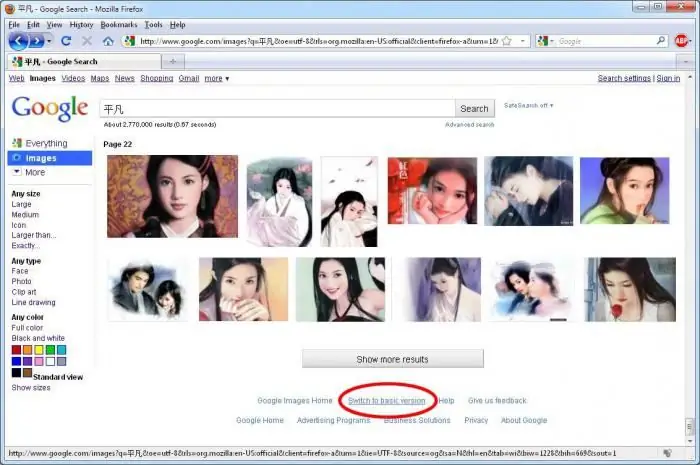
«Google. Pictures» որոնողական համակարգը տարբերվում է իր հիմնական մրցակից TinEye-ից, քանի որ Google-ը, ի թիվս այլ պատկերների, ցուցադրում է այն պատկերները, որոնք ուղղակիորեն նման են ձեր վերբեռնած նմուշին: Այնուամենայնիվ, որոնման համակարգի կողմից հայտնաբերված նկարները կլինեն ձեզ անհրաժեշտ նմուշի ճշգրիտ պատճենները: Դա անելու համար ընտրեք «Նմանատիպ» հատուկ գործառույթը, ապա որոնման համակարգում կարող եք գտնել այդպիսի նկարներ։ Այս օգտակար հատկությունը կարելի է գտնել դիտարկիչի ձախ կողմում, երբ ցուցադրվում են որոնման արդյունքները:
Որոնման ամփոփագիր

Եկեք ի մի բերենք որոնման բոլոր չորս տարբերակները, որոնք կարող են պատասխանել հարցին. «Ինչպե՞ս փնտրել Google-ն ըստ պատկերի»:
1) Քաշեք պատկերը: Քաշեք և գցեք գրաֆիկական պատկերը որոնման դաշտում images.google.
2) Վերբեռնեք ֆայլը: Օգտագործելով images.google.com-ը, սեղմեք տեսախցիկի վրա, այնուհետև «Վերբեռնեք ֆայլը» հղմանը: Այնտեղ դուք պետք է ընտրեք այն պատկերը, որը դուք պետք է որոնեք:
3) Տեղադրեք նկարի հղումը: Պատկերի մասին տեղեկատվություն գտնելու համար սեղմեք աջը և քաշեք URL-ը images.google-ում դեպի «Տալի հղում» կոչվող բարը:4) Աջ սեղմեք պատկերի վրա: Ավելի լավ որոնման համար օգտագործեք Google Chrome բրաուզերը, որտեղ կարող եք սկսել որոնել պատկեր՝ աջ սեղմելով դրա վրա բրաուզերում:
Այսպիսով մենք հասկացանք, թե ինչպես որոնել Google-ում պատկերով:






